Tabl cynnwys
Os ydych chi'n chwilio am sut i gymharu dwy set o ddata mewn siart Excel , yna rydych chi yn y lle iawn. Yn ein bywyd ymarferol, yn aml mae angen inni gymharu data. Mae'n dod yn haws cymharu pan fyddwn yn defnyddio siartiau Excel. Yn yr erthygl hon, byddwn yn ceisio trafod sut i gymharu dwy set o ddata mewn data Excel.
Lawrlwytho Gweithlyfr Ymarfer
Cymharu Dwy Set o Ddata yn Siart Excel .xlsx
5 Enghreifftiau i'w Cymharu Dwy Set o Ddata yn Siart Excel
Mae yna wahanol ddulliau o gymharu data trwy ddefnyddio gwahanol fathau o siartiau. I wneud hyn, yn gyntaf, rydym wedi creu set ddata o'r enw Gwerthiannau Cwmnïau UDA sydd â cholofnau fel Enw'r Cwmni, Lleoliad y Gangen , Gwerthiant , a Cost . Mae'r set ddata fel hyn.

Dewch i ni drafod enghreifftiau amrywiol o gymharu dwy set o ddata mewn Siart Excel .
1. Defnyddio Siart Colofn 2-D i Gymharu Dwy Set o Ddata yn Siart Excel
Gallwn ddefnyddio siart Colofn 2-D pan fydd angen i ni gymharu data yn unigol ymhlith gwahanol faterion. Mae angen i ni gymharu data Gwerthiant a Cost gwahanol ganghennau o gwmnïau gwahanol yn unigol. Yn y pen draw, i wneud hyn, mae'n rhaid i ni weithio gyda'r set ddata ganlynol.

Yn gyntaf, dewiswch y set ddata gyfan > ewch i Mewnosod tab > Mewnosod Colofn neu Siart Bar gwymplen > dewiswch Siart Colofn 2-D opsiwn.

O ganlyniad, bydd siart 2-D Colofn yn ymddangos.
Yma, er enghraifft yn yr achos o Amitech , gallwn weld cymhariaeth gwerthiannau ac elw yn Georgia a Texas . Yn yr un modd, yn achos Walmart , mae'r gymhariaeth wedi'i gwneud â gwerthiannau ac elw yn Alasga a Boston ac mae'r peth hwn wedi cael ei ailadrodd mewn cwmnïau eraill hefyd.
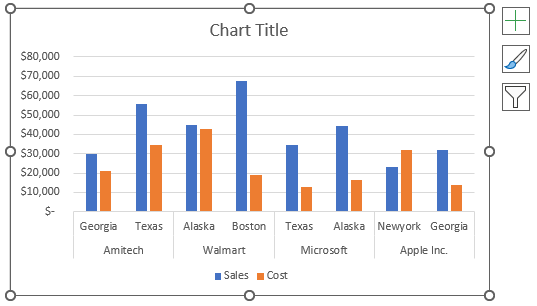
Yn ail, newidiwch Teitl y Siart i Siart Colofn 2-D .
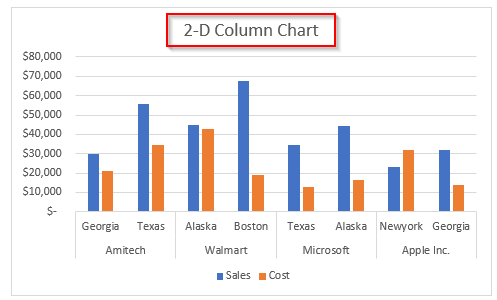 3>
3>
Gallwn weld o'r llun uchod nad yw gwahanol gwmnïau wedi'u gwahanu. Nid oes lle i ddeall pob cyfran yn hawdd.
Yn drydydd, de-gliciwch ar y pwynt ymuno o 7fed a 8fed Rhes a dewiswch Mewnosod i wahaniaethu.
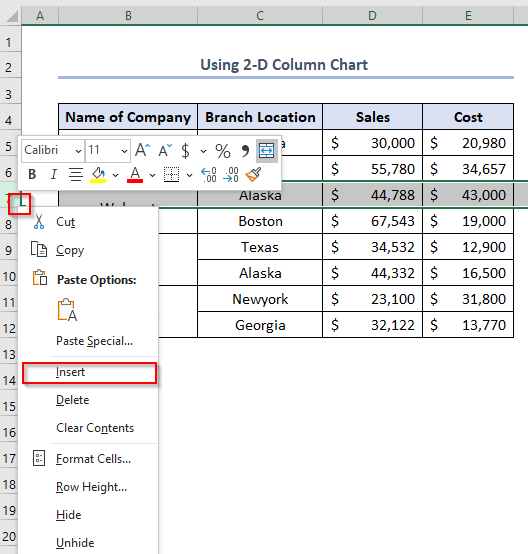
Bydd rhes wag newydd yn cael ei hychwanegu fel hyn.
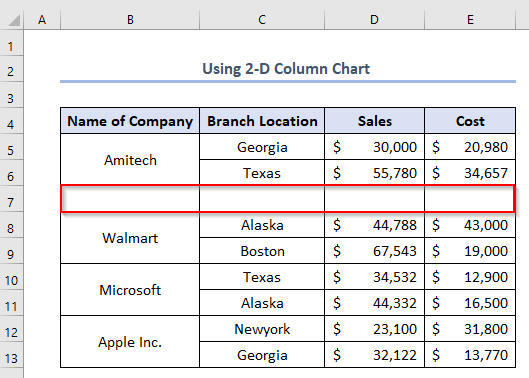
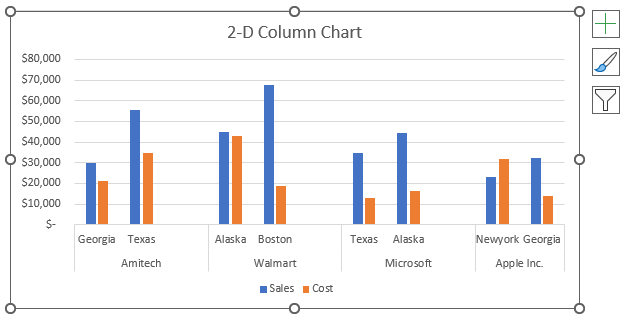
Darllen Mwy: Sut i Wneud Siart Cymharu yn Excel (4 Ffordd Effeithiol)
9> 2. Defnyddio Siart Combo i Gymharu Dwy Set o Ddata yn Siart ExcelGallwn ddefnyddio'r siart hwn pan fydd angen i ni gymharu dwy set o ddata yn ôl mathau cymysg o siartiau. Mae angen i ni weithio gyda'r set ddata ganlynol o'r enw Defnyddio Siart Combo sydd â phenawdau colofnau fel Mis, Gwerthiant , a Cost .

Yn gyntaf, dewiswch y set ddata gyfan > ewch i Mewnosod tab > Mewnosod Colofn neu Siart Bar gwymplen > dewiswch siart Colofn 2-D .
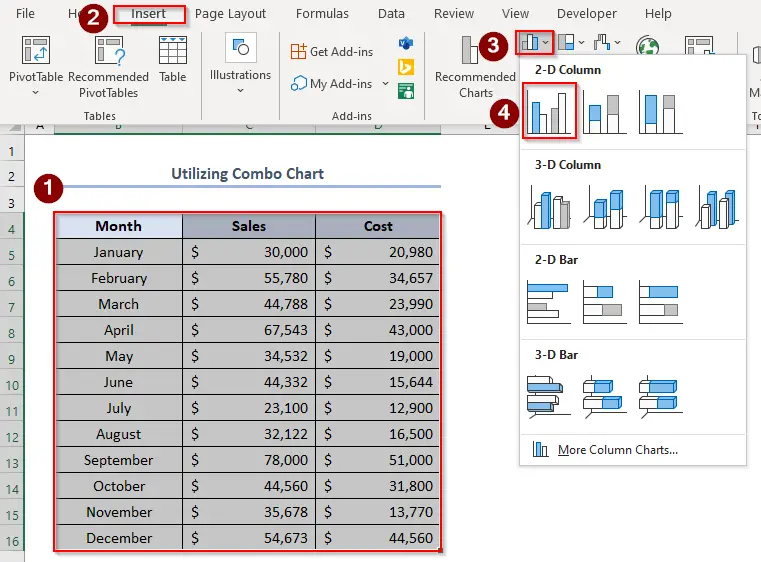
Yn y pen draw, bydd y siart canlynol yn ymddangos.
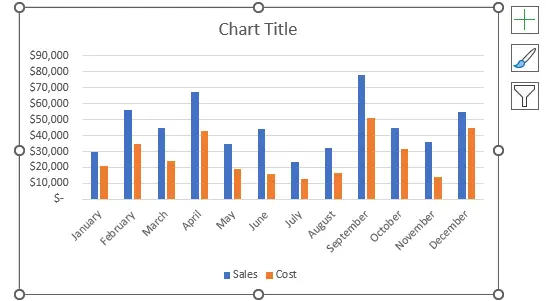
> Yn ail, dewiswch y siart > ewch i Chart Design tab > dewiswch Newid Math Siart opsiwn.
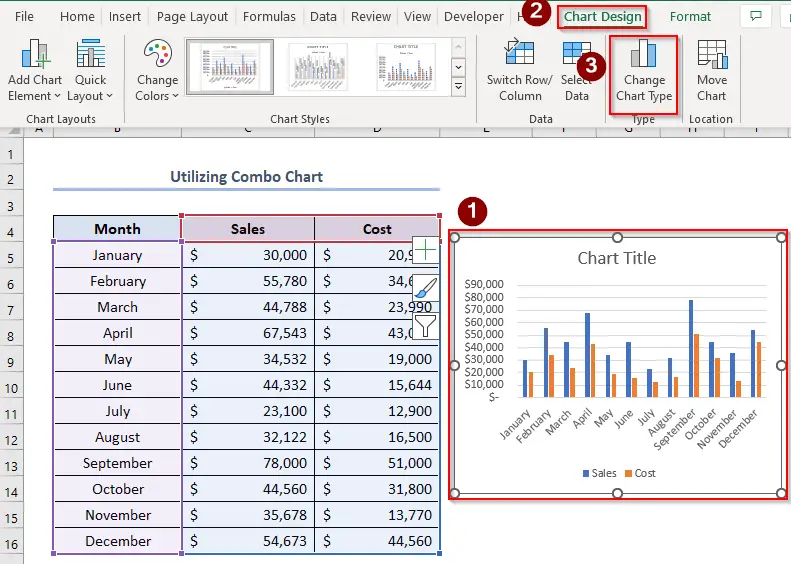
Bydd ffenestr Newid Math Siart yn ymddangos.
Yn drydydd, ewch i Combo > gwneud Math o Siart fel Llinell ar gyfer Cost ac ychwanegu clic i Echel Eilaidd.
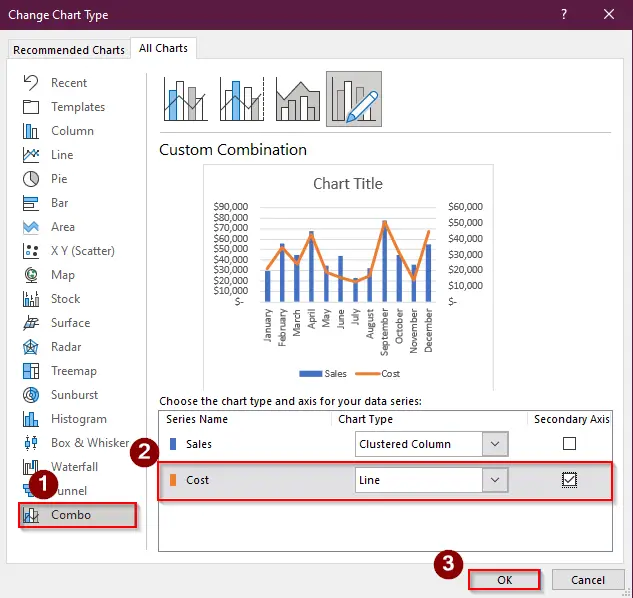
Yn olaf, byddwn yn cael ein siart fel hyn. Newidiwch Teitl y Siart i Siart Combo .
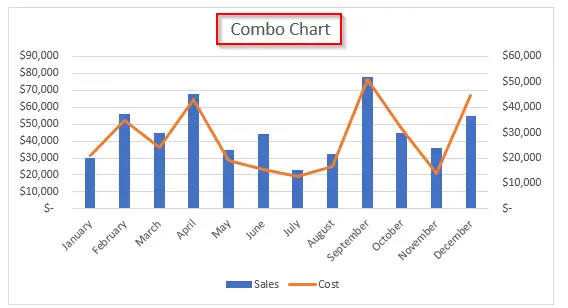
Yma, cynrychiolir Gwerthiant gan a<1 Siart Colofn> 2-D , a Cost yn cael ei gynrychioli gan siart Llinell gydag echelin eilaidd ar ochr dde'r siart. Mae'r ddau fath gwahanol o siartiau hyn yn helpu i gymharu data Gwerthiant a Cost yn hawdd.
Darllen Mwy: Sut i Wneud Bar Graff yn Cymharu Dwy Set o Ddata yn Excel
3. Defnyddio Siart Llinell
Dim ond y siart Llinell sydd hefyd yn ddefnyddiol i gymharu dwy set o ddata. Mae angen i ni gymhwyso'r dull hwn i'r set ddata ganlynol.
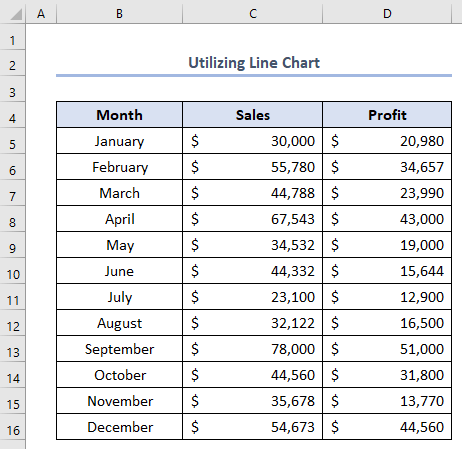
Yn gyntaf, dewiswch y set ddata gyfan > ewch i Mewnosod tab > dewiswch Siartiau a Argymhellir .
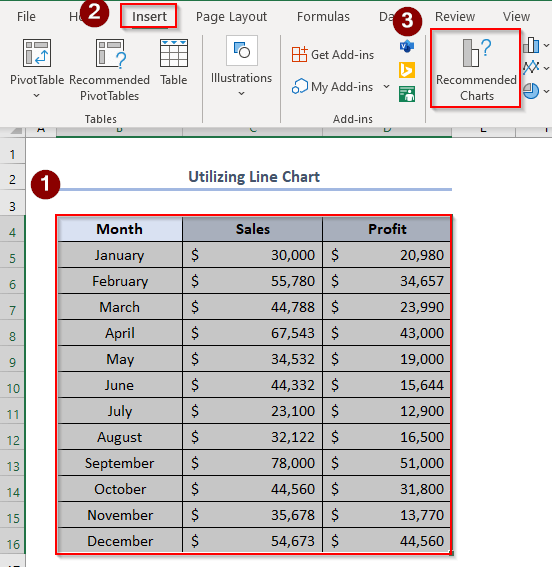
Yn y pen draw, bydd ffenestr Mewnosod Siart yn ymddangos.
Yn ail, dewiswch ymath o siart a ddangosir isod.
Yn drydydd, cliciwch Iawn .

O ganlyniad, mae ein siart Llinell yn ymddangos fel hyn.
Yn bedwerydd, newidiwch Teitl y Siart i Siart Llinell .
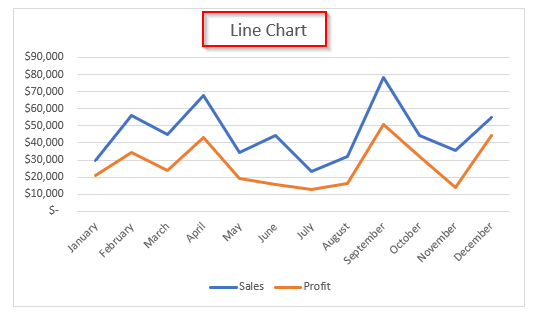
Gallwn weld o'r siart bod Gwerthiant bob amser mewn sefyllfa uwch nag Elw ac yn gallu cysylltu Gwerthiant ag Elw ym mhob pwynt penodol o'r siart .
Darllen Mwy: Siart Cymharu Ochr-yn-Ochr yn Excel (6 Enghraifft Addas)
4. Cymhwyso Siart Bar
Mae siart bar yn fath arall o siart y gallwn ei ddefnyddio i gymharu data o ongl wahanol yn y siart. Mae angen i ni weithio gyda'r set ddata ganlynol o Defnyddio Siart Bar .
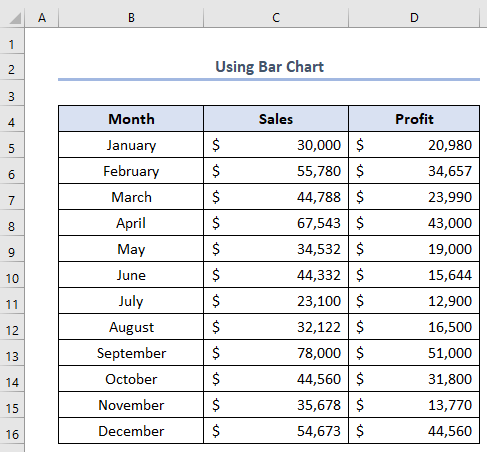
Yn yr un modd, fel o'r blaen, dewiswch y set ddata gyfan > ewch i Mewnosod > Mewnosod Colofn neu Siart Bar gwymplen > dewiswch yr opsiwn siart Bar 2-D .
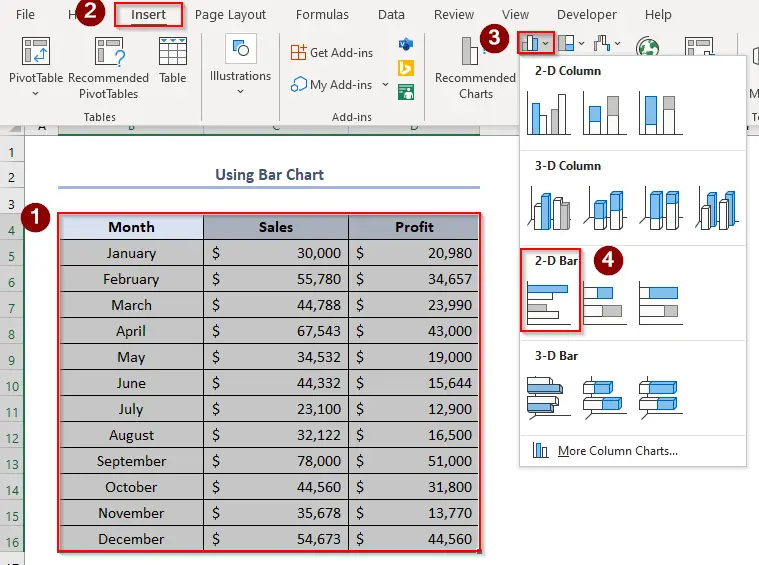
Yn y pen draw, byddwn yn cael yr allbwn fel hyn.
Yn ail, newid y Teitl y Siart i Siart Bar .

Darllen Mwy: Sut i Greu Mis Siart Cymharu â Mis yn Excel
5. Mae Defnyddio Siart Gwasgariad
A Siart Gwasgariad hefyd yn fath o siart y gallwn ei ddefnyddio pan nad ydym yn gwneud hynny angen unrhyw allbwn data parhaus ond dim ond mewn rhai pwyntiau penodol y mae angen i ni gymharu data. I wneud hyn, mae angen i ni weithio ar y set ddata ganlynol o Defnyddio Siart Gwasgaru .
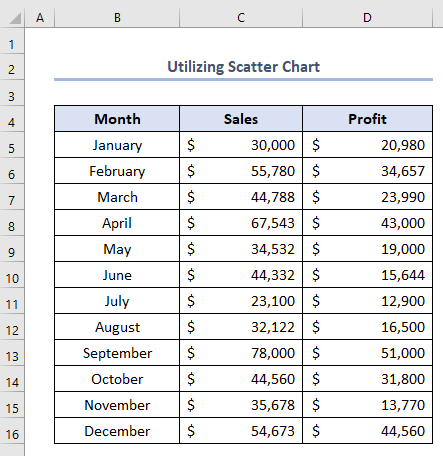
Yn gyntaf,dewiswch y set ddata gyfan > ewch i Mewnosod > Mewnosod Colofn neu Siart Bar gwymplen > dewiswch Gwasgariad opsiwn siart.

O ganlyniad, rydym yn cael ein siart fel hyn.
Yn ail, newidiwch Teitl y Siart i Siart Gwasgariad .

Pethau i'w Cofio
- Siart Bar a Mae Siart Colofn yn cynrychioli'r un peth mewn gwirionedd. Ond y gwahaniaeth yw'r newid yn yr echelin. Yn y Siart Bar , gallwn weld y gwerthoedd ar yr echelin lorweddol ac enwau ar yr echelin fertigol. Yn Siart Colofn 2-D , mae'r echelin yn gwrthdroi felly mae siâp y siart.
- Nid yw Siart Gwasgariad yn gyfeillgar pan fydd angen i ni gael di-dor allbwn graff i gael y data anhysbys trwy gysylltu. Mae'n fwy defnyddiol pan fydd angen i ni ychwanegu Llinell Atchweliad ac angen Rhagolwg .
Casgliad
Gallwn gymharu unrhyw fath o ddwy set o ddata trwy ddefnyddio unrhyw fath o siart os ydym yn astudio'r erthygl hon yn iawn. Mae croeso i chi ymweld â'n platfform dysgu Excel swyddogol ExcelWIKI ar gyfer ymholiadau pellach.

